
Se utilizzi un telefono basato su sistema operativo Android e hai cercato nei vari forum per trovare le soluzioni ai vari problemi, probabilmente avrai già sentito nominare “Debug USB”. Potresti averlo letto questo termine anche accedendo alle impostazioni del tuo telefono. Sembra un’opzione riservata solo ai smanettoni e agli sviluppatori di applicazioni per Android, ma in realtà non è così ed è abbastanza semplice e utile in diversi casi.
La modalità debug USB è una cosa che non puoi ignorare se sei un utente Android. La funzione principale di questa modalità è quella di facilitare la connessione tra dispositivi Android e PC tramite piattaforma Android SDK (Software Development Kit). Tale opzione può essere abilitata sul telefono Android dopo aver collegato il dispositivo direttamente a un computer tramite USB.
Quando serve attivare il Debug USB?
Il Debug USB garantisce un livello di accesso al tuo dispositivo. Questo livello di accesso è importante quando è necessaria l’autorizzazione a livello di sistema, come quando si codifica una nuova app. Ti dà anche più libertà di controllo sul dispositivo. Ad esempio, con Android SDK, si ottiene l’accesso diretto al telefono tramite il computer e ciò consente di eseguire operazioni o eseguire comandi da terminale con ADB. Questi comandi da terminale possono aiutarti a ripristinare un telefono in diversi scenari o in caso di blocco. Puoi anche utilizzare alcuni software di terze parti per gestire al meglio il tuo telefono. Quindi questa modalità è uno strumento utile e a volte indispensabile per qualsiasi proprietario di dispositivi Android.
I dispositivi Xiaomi e Redmi sono anch’essi basati su sistema operativo Android e si caratterizzano per l’ottimo rapporto qualità/prezzo. Se hai un cellulare Xiaomi/Redmi tra le mani è probabile che tu stia cercando un modo per attivare il debug USB su di esso e/o le Opzioni Sviluppatore. Bene, qui di seguito vedremo i semplici passaggi da fare per attivare debug USB su Xiaomi. La procedura non è molto diversa da quella vista per attivare debug usb su Android in generale, ma qualche voce/opzione cambia e quindi è meglio fare una guida dedicata ai possessori Xiaomi.
Per abilitare il debug USB sul telefono Xiaomi (anche Redmi) bisona prima “sbloccare” l’opzione/modalità sviluppatore nelle impostazioni.
Ecco i passaggi da eseguire:

1. Attiva Modalità Sviluppatore sul Xiaomi Redmi
Step 1: Sblocca il telefono e vai in Impostazioni
Step 2: Vai in basso fino a trovare e cliccare Informazioni dispositivo
Step 3: Nella nuova schermata cerca la voce Versione MIUI e clicca sopra più volte fino a quando apparirà un messaggio “Sei adesso uno sviluppatore!”
 ù
ù
2. Attiva debug USB su Xiaomi
Step 1: Adesso ritorna indietro nella schermata delle Impostazioni.
Step 2: Clicca prima su Impostazioni Aggiuntive e poi cerca e clicca su Opzioni Sviluppatore per attivarlo

Step 3: Infine vai in basso fino a cercare e cliccare l’opzione USB Debugging per attivarla
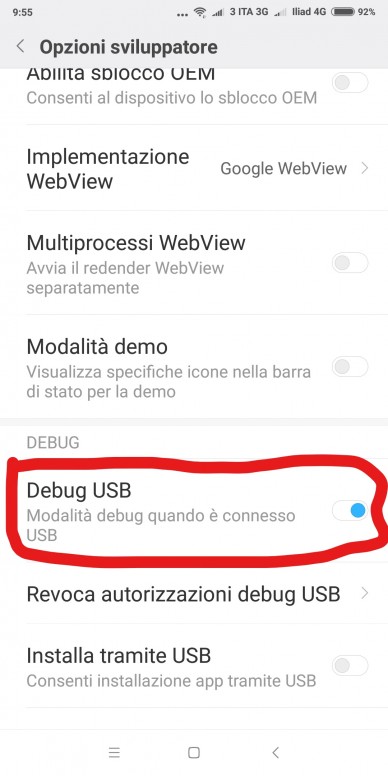
NB: Oltre all’opzione Debug USB consigliamo di attivare anche l’opzione Installa tramite USB, e anche l’opzione USB Debug (Impostazioni Sicurezza). Vedi immagine seguente:
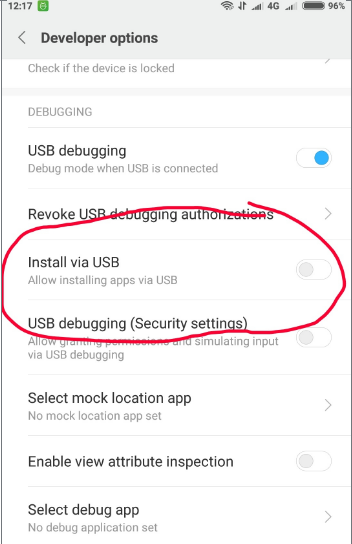
Fatto. Adesso hai attivato l’opzione DEBUG USB sul tuo XIAOMI e collegandolo via USB al tuo computer dovrebbe essere finalmente rilevato come dispositivo/disco esterno. Se non viene rilevato assicurati che il collegamento USB sia impostato su “Trasferimento Dati” e non su “Solo carica”.
Per gestire Xiaomi da PC/Mac al meglio e senza intoppi, subito dopo aver attivato il Debug USB consigliamo di utilizzare un programma come TunesGO.
 TunesGO è un programma di sincronizzazione iOS e Android professionale, che consente di eseguire il backup o trasferire messaggi, contatti, registro delle chiamate, musica, video, audio, foto e altri file tra dispositivi iOS, Android e computer con pochi click o direttamente da telefono a telefono. Ecco alcune delle funzioni principali di TunesGO:
TunesGO è un programma di sincronizzazione iOS e Android professionale, che consente di eseguire il backup o trasferire messaggi, contatti, registro delle chiamate, musica, video, audio, foto e altri file tra dispositivi iOS, Android e computer con pochi click o direttamente da telefono a telefono. Ecco alcune delle funzioni principali di TunesGO:
- Backup e ripristino in modo totale o selettivo senza perdita di dati
- Trasferimento dati da telefono a telefono
- Accesso ai file di sistema del telefono Android
- Supporta tutti i dispositivi Apple, SAMSUNG , HTC, Sony, MOTOROLA, LG, HUAWEI, ZTE e ovviamente anche XIAOMI.
Innanzitutto scarica TunesGO sul tuo PC o Mac. Qui di seguito i link delle versioni trial gratuite:
Step 1: Installa e avvia TunesGO
Effettua il download e l’installazione del programma. Subito dopo l’avvio di TunesGO collega il tuo Xiaomi (con debug USB già attivato) al computer (PC o Mac) tramite cavetto USB. Non appena il dispositivo viene rilevato vedrai una schermata come questa:
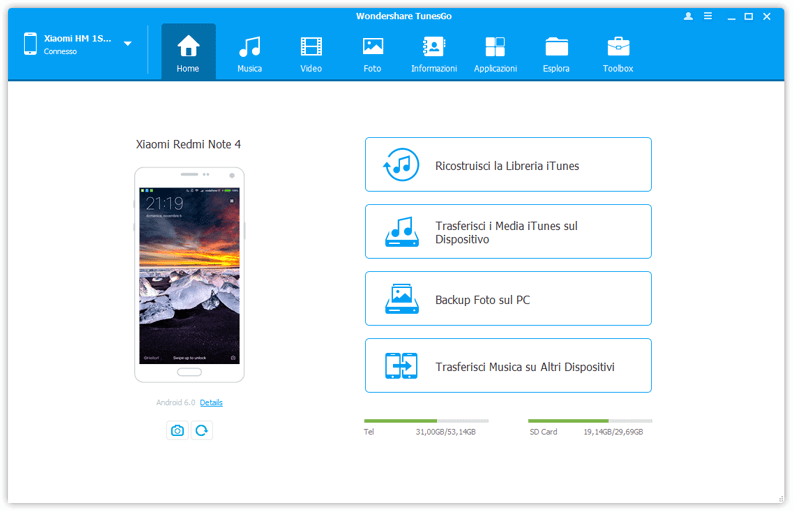
Step 2: Gestisci i dati del tuo Xiaomi dal PC
Dalla schermata principale di TunesGO potrai subito fare varie operazioni come il backup delle foto sul PC, il trasferimento dei dati su altri dispositivi e l’accesso ai dati del tuo telefono: Foto, Musica, Video, Informazioni (contatti e SMS), Applicazioni.
Accedendo ad una di queste categorie potrai vedere tutti i file in anteprima e poi gestirli usando le varie funzioni messe a disposizione: importazione, esportazione, eliminazione, ordinamento, ecc… Sarà attivato anche il “drag&drop” cioè potrai facilmente trascinare e spostare i file dal computer al Xiaomi (o viceversa) semplicemente col mouse come anche mostrato nella figura seguente:


GloboSoft è una software house italiana che progetta e sviluppa software per la gestione dei file multimediali, dispositivi mobili e per la comunicazione digitale su diverse piattaforme.
Da oltre 10 anni il team di GloboSoft aggiorna il blog Softstore.it focalizzandosi sulla recensione dei migliori software per PC e Mac in ambito video, audio, phone manager e recupero dati.



Attivando il debug su Redmi 12, potrò ripristinare la connessione con cavetto USB tra cellulare e display auto che non si connette più dopo l’aggiornamento ad Android 14?
salve buonasera io ho un Redmi 12 pur avendo attivato tutte le procedure di sblocco USB debug lo smartphone non si sincronizza con MI PC Suite, la Suite di Huawei era semplicissima e funzionava.
Non comprero’ mai più un telefono Xaomi.
Ne ho due un note 7 e un note 9 ambedue non sono visti dai PC che ho in casa,.
L’assistenza la sola cosa che mi ha saputo dire è stata quella di portare gli smartphone in un centro…. ah ah ah Ridicoli. Io li vendo e ne compro altre marche